Создать проект сети с выделенным сервером на основе топологии «звезда» и выполнить моделирование трафика в NetCracker Professional
Цель работы
Получить навыки построения компьютерных сетей с выделенным сервером и моделирования трафика сети.
Методические указания
Для работы локальной сети с выделенным сервером необходимо на Server (аппаратное обеспечение) установить программное обеспечение Server software, например, File server, SQL server и т.д.
Для этого необходимо перейти в режим отображения библиотеки устройств «Types», выбрав его в раскрывающемся списке (hierarchy) панели Database.
В библиотеке устройств найдите и раскройте список Network and enterprise software. Щелкните на ПО сервера (Server software).
В окне изображений отобразятся доступные типы серверов. Перетащите на сервер(аппаратное обеспечение) требуемое программное обеспечение Server software. Указатель должен измениться на стрелку с плюсом, это значит, что данное программное обеспечение можно установить на данный компьютер.
Задайте трафик клиент/сервер:
На панели инструментов нажмите кнопку Установить трафик (Set Traffic). В рабочем окне выберите рабочую станцию, и потом в том же окне щелкните на сервере. Появится окно диалога Profiles. Выберите в качестве трафика File server’s client в диалоге Profiles и нажмите кнопку Назначить (Assign).
Задание на лабораторную работу
Создать проект сети Ethernet с заданной топологией и спецификацией, который состоит из трех PC компьютеров, коммутатора (switch) и выделенного файл-сервера.

Исходные данные:
· рабочие станции (work station, WS) (1),(2),(3) и сервер (S1) соединены между собой в Fast Ethernet сеть, с использованием неэкранированной витой пары категории 5 и коммутатора (Switch) по технологии 100BASE-TX;
· Вывести следующую статистику: для сервера - текущую нагрузку (Current workload) и количество полученных пакетов; для сегментов - процент использования (Average utilization);
· Задайте сетевой трафик с профилем LAN peer-to-peer или Small office peer-to-peer между рабочими станциями и клиент серверный трафик с профилем File server’s client от каждой рабочей станции к серверу.
Порядок выполнения лабораторной работы
3.1. Запустите прикладную программу NetCracker.
3.2. Создайте новый проект сети File > New.
3.3. Разместите три компьютера (PC) в окне проекта.
Для этого, пользуясь библиотекой устройств (браузером оборудования), надо выбрать соответствующий класс и тип устройства. После этого нужно выбрать устройство в окне отображений устройств, перетащить его в окно проекта, удерживая левую кнопку мыши, и разместить в нужном месте. Если в работе не задан конкретный производитель устройств, то выбирайте оборудование из разделов Generic Devices.
В данной работе выберите Database → Hierarchy → Types, затем щелкните на Lan Workstations → PCs → Generic Devices → PC и перенесите методом Drag-and-Drop иконку PC в окно проекта (Рис. 1).

Рис. 1
3.4. Так как эти компьютеры ПК (PC) не содержат сетевой карты (интерфейса), то ее необходимо установить. Сетевую карту выбрите из раздела библиотеки: LAN adapter → Ethernet → Generic Devices.

Рис. 2
Затем методом Drag-and-Drop перенесите иконку Fast Ethernet adapter на компьютеры PC - PC3 (Рис. 2). Можно выбрать и готовый сетевой ПК из раздела библиотеки: LAN workstation → Workstation → Generic Devices → Ethernet Workstation (Рис.3).

Рис. 3
3.5. Добавьте коммутатор Fast Ethernet (switch) в окно проекта из раздела библиотеки: Switches → Workgrup → Ethernet → Generic Devices → Ethernet Switch (Рис. 4).

Рис. 4.
3.6. Соедините три компьютера через коммутатор. Сначала проверьте порты на совместимость, выбрав “Properties” контекстном меню устройств, а затем вкладку “Ports”.
Затем выберите инструмент Link devices на панели инструментов и щелкните левой кнопкой мыши сначала по источнику, а затем по приемнику данного соединения, например PC – Ethernet Switch. Откроется окно диалога, в котором, щелкнув на кнопке “Link”, установите длину связи и щелкните Close.
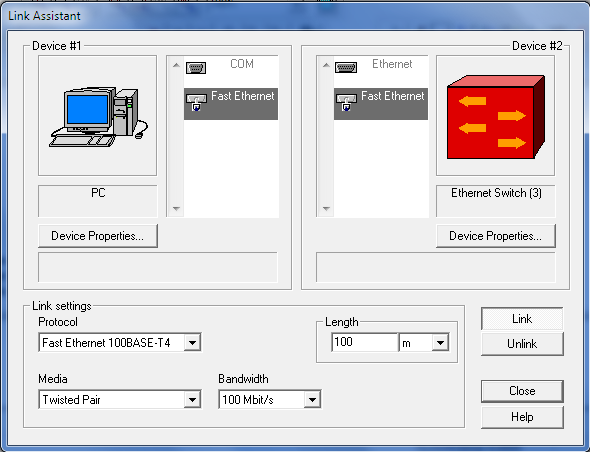
Рис. 5
В итоге получите схему связи трех PC с коммутатором (Рис 6).

Рис. 6
3.7. Затем добавьте Server (аппаратное обеспечение) в окно проекта из раздела библиотеки: LAN servers → Generic Devices → Ethernet Server

Рис. 7
3.8. Соедините сервер и коммутатор, применив инструмент Link devices.
3.9. Установите программное обеспечение Server software (File server)на Server (аппаратное обеспечение). В библиотеке устройств найдите и раскройте список Network and enterprise software. Щелкните на ПО сервера (Server software). В окне изображений отобразятся доступные типы серверов. Перетащите на сервер(аппаратное обеспечение) требуемое программное обеспечение Server software. Указатель должен измениться на стрелку с плюсом, это значит, что данное программное обеспечение можно установить на данный компьютер.

Рис. 8
3.10. Задайте трафик клиент/сервер:
На панели инструментов нажмите кнопку «Установить трафик» (Set Traffic). В рабочем окне выберите рабочую станцию, и потом в том же окне щелкните на сервере. Появится окно диалога Profiles. Выберите в качестве трафика File server’s client в диалоге Profiles и нажмите кнопку «Назначить» (Assign). В результате установится трафик клиент/сервер между PC и Server (Рис. 9).

Рис. 9
По аналогии задайте сетевой трафик с профилем File server’s client от каждой рабочей станции (с различными цветами) к Server.
3.11. Задайте сетевой трафик с профилем LAN peer-to-peer или Small office peer-to-peer между рабочими станциями (с различными цветами). Трафик между рабочими станциями должен быть двунаправленным.
3.12. Для ведения статистических данных на сетевых устройствах задайте статистические индикаторы на рабочих станциях, сервере и линиях связи.
3.13. Посмотрите на выбранные Вами потоки данных в сети, выполнив команду Clobal > Data Flow. В открывшемся окне диалога можно отредактировать (удалить) свойства и профилей трафиков.
Содержание отчета
4.1. Отчет можно представить в электронной форме
4.2. В отчете должны быть результаты построения компьютерной сети и моделирования трафика.
4.4. Выводы